Aggiornare Windows 8 a Windows 10
Se vuoi aggiornare Windows 8 a Windows 10 per cambiare sistema operativo sul tuo PC e non sai come; in questa guida ti spiego cosa fare. Passare a Windows 10 non è un obbligo ma è necessario! Dopo il 10/1/2023 termina il supporto da parte di Microsoft per Windows 8; quindi se non puoi passare sin da subito a (Windows 11), aggiorna il tuo PC a Windows 10 oggi stesso.
Il software per passare a Windows 10
Il Media Creation Tool è il software per aggiornare Windows 8 a Windows 10; si tratta di un utility di Microsoft per installare il sistema. Windows media tool ci consente anche di creare una Flash USB per installare il sistema su un altro PC; oppure scaricare la ISO su DVD “che va masterizzata” per effettuare l’installazione dal lettore del PC. Infine ce da dire che Il Windows Media Tool; non include tutte le versioni di Windows.
Azioni preliminari
Prima di iniziare crea una copia di backup di dati e file presenti sul PC anche se in effetti non servirebbe! Procurati una USB non inferiore a 8GB e vuota o il DVD se intendi aggiornare un PC diverso da quello con cui stai effettuando le operazioni. Se non hai una copia del sistema; allora scarica il Windows media Tool. Avrai bisogno del Product-Key per attivare la licenza di Windows 10 e di collegare il PC ad internet.
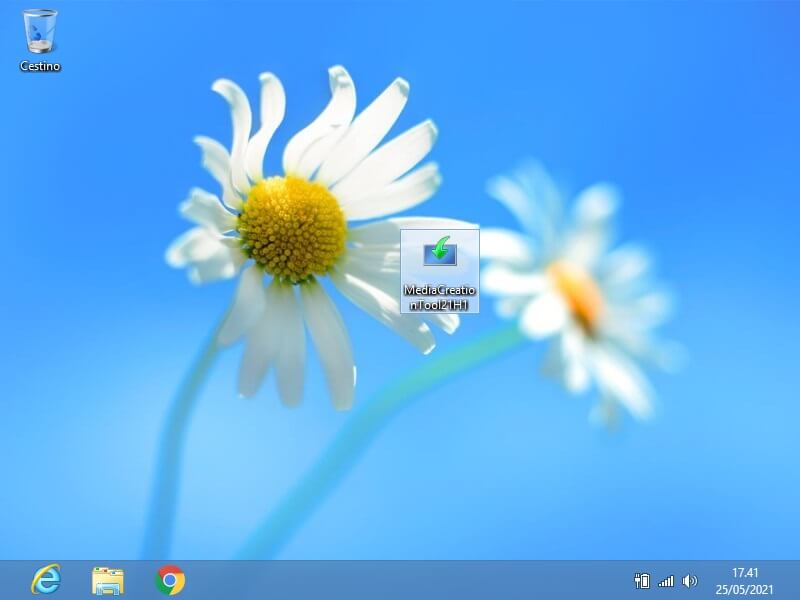
Requisiti di sistema per aggiornare il PC a Windows 10
Per passare da Windows 8 a Windows 10 è necessario che il PC soddisfi i requisiti di sistema. Se hai un PC Windows 8 i requisiti dovrebbero essere coperti; tuttavia potresti aver già fatto più di un aggiornamento da un PC Windows 7; quindi è meglio riscontrare il tutto per essere sicuri che il Computer sia munito di:
- Schermo con risoluzione minima 800 x 600px; consigliata (1024 x 768).
- Un processore di almeno 1 GHz e con supporto (PAE, NX e SSE2).
- RAM di 2GB per versioni a 64 bit e 1GB per quelle a 32 bit.
- Spazio su disco rigido di almeno 16GB per sistemi a 32 bit e 20GB per quelli a 64 bit.
- Scheda grafica per DirectX 9 con driver WDDM 1.0.
Come aggiornare Windows 8 a Windows 10
Avvia il Media Creation Tool con un doppio clic del tasto sinistro del mouse e poi premi sul pulsante “SI” per consentire al software di apportare modifiche nel PC; accetta i termini di utilizzo del software e metti la spunta su “usa le opzioni consigliate per questo PC” e:
- Attendi le operazioni preliminari di controllo per il riscontro di eventuali problemi da risolvere nel PC; al termine premi sul pulsante Avanti.
- Leggi le condizioni di licenza del Media Creation Tool; poi premi sul pulsante Accetta per continuare.
- Selezionata la voce Aggiorna il PC ora e premi sul pulsante Avanti per avviare il Download di Windows 10 e la verifica.
- Attendi la creazione del supporto per Windows 10 nel PC, il download di aggiornamenti ed alcune operazioni del software.
- Inserisci il Product Key; poi attendi la verifica di validità della licenza, premi sul pulsante Avanti e leggi le condizioni di licenza prima di fare click sul pulsante Accetta.
- Al termine delle verifiche di controllo del Media Tool; premi sul pulsante Installa.
A questo punto puoi selezionare file e APP da salvare nel PC facendo click su “Cambia elementi da mantenere”; in tal caso premi su Avanti e poi fai clic su Installa.
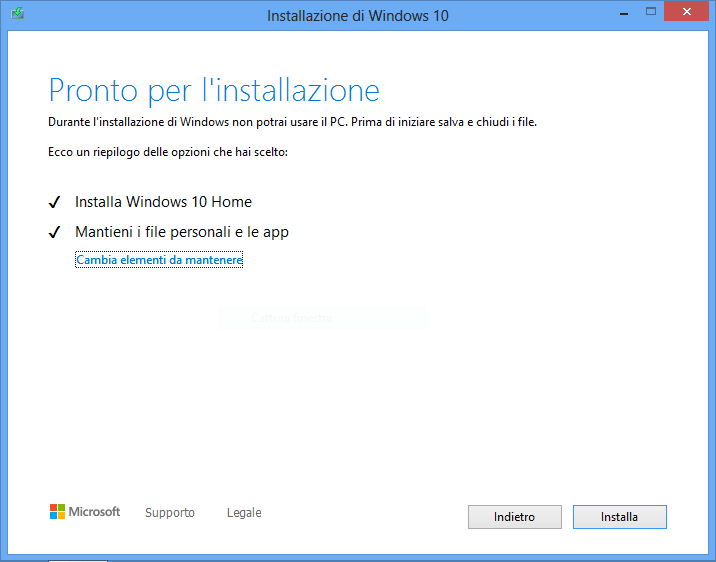
Nota; prima di continuare assicurati che tutto il software di Windows 8 sia incluso in Windows 10 dopo l’ aggiornamento. Ricorda che solo il software di sistema sarà incluso nel passaggio! Quindi se hai installato software di terze parti dovrai reinstallarlo sul PC.
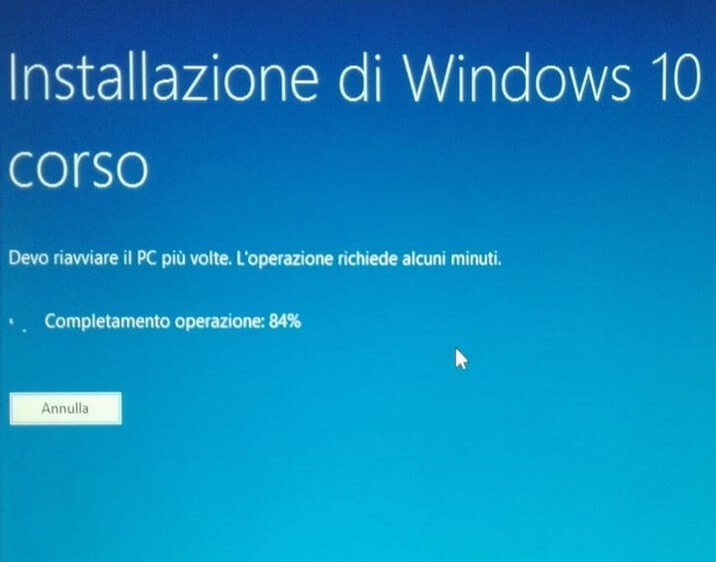
Fine
A questo punto, parte l’ istallazione e il PC si riavvia più volte. Al termine dell’operazione bisogna configurare il sistema per completare l’ aggiornamento del PC da Windows 8 a Windows 10.